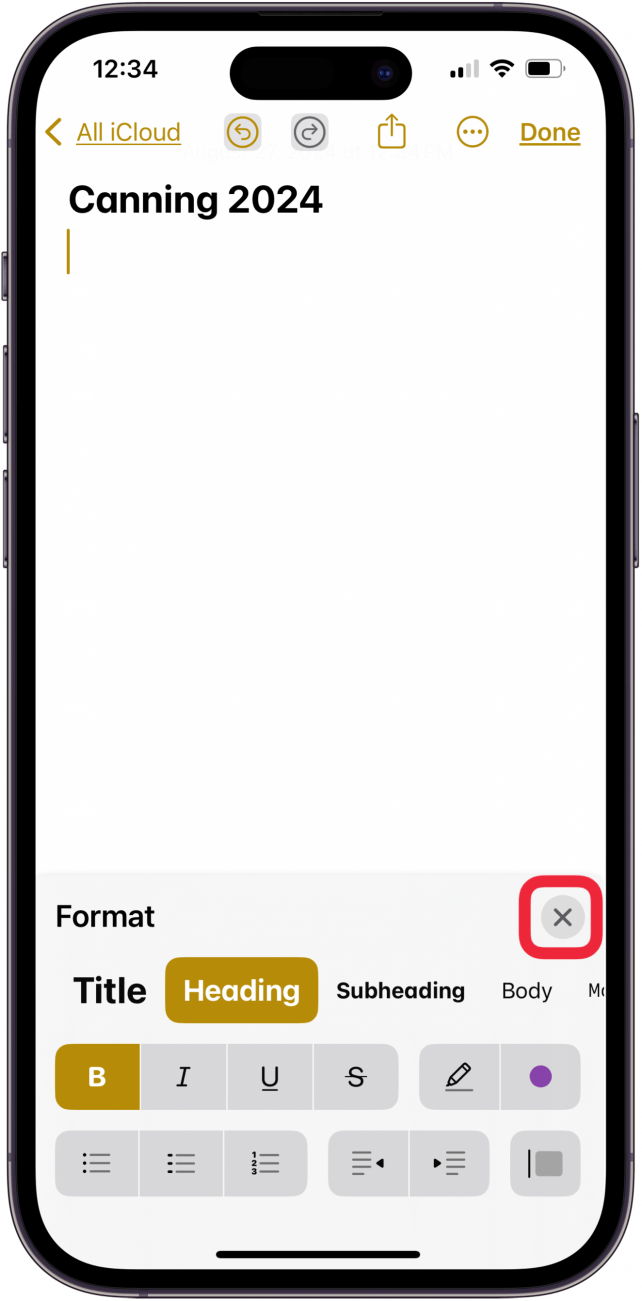Как использовать сворачиваемые разделы в приложении «Заметки»
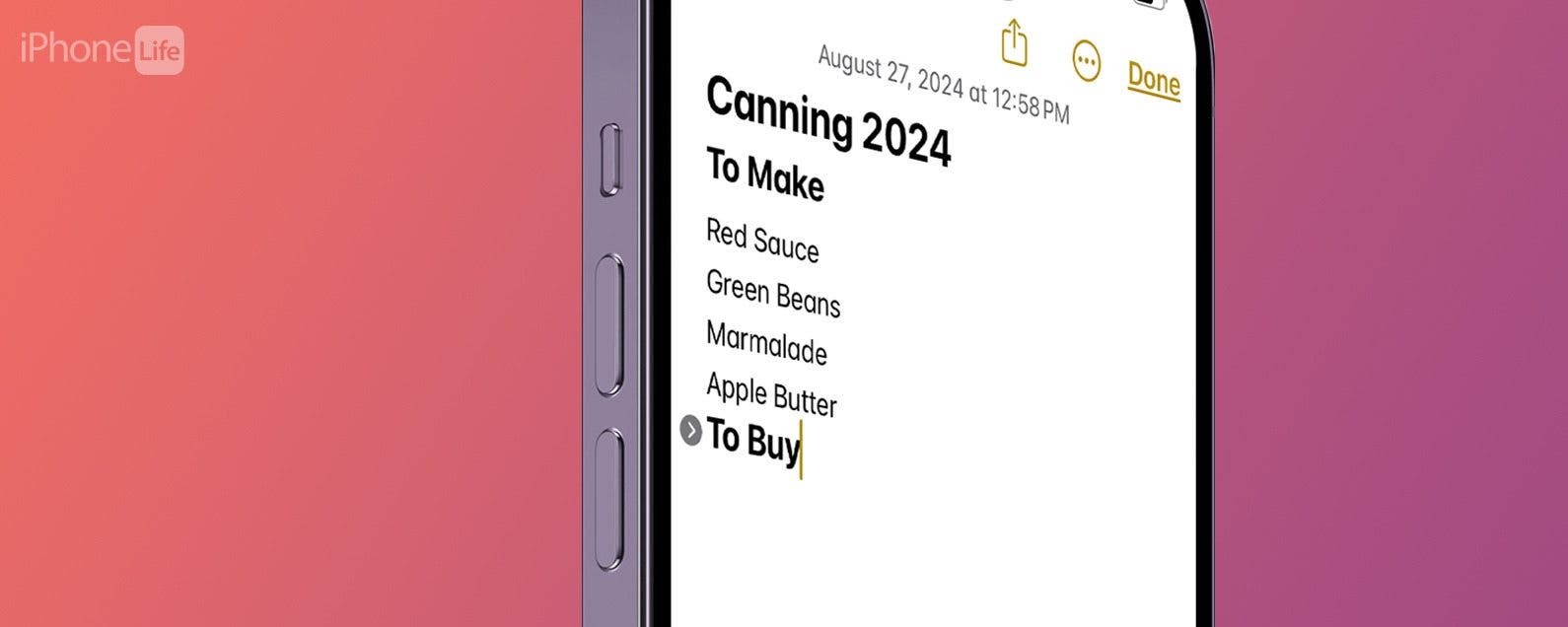
Пользователи приложения Notes, ликуйте! Приложение Apple Notes теперь позволяет пользователям сворачивать один или несколько разделов заметок на своем iPhone. Вот как использовать функцию сворачиваемых заметок, чтобы вы могли видеть все разделы заметки без бесконечной прокрутки.
Почему вам понравится этот совет:
- Поддерживайте порядок и организованность своих записей.
- Сверните разделы, чтобы сразу увидеть все заголовки в заметке.
- Сделайте длинные и сложные заметки более управляемыми и простыми в использовании.
Как организовать заметки на iPhone с помощью сворачиваемых разделов
Системные требования
Приведенные ниже шаги будут работать только на iPhone, обновленном до iOS 18. Узнайте, как обновиться до последней версии ОС.
Можно ли сделать сворачиваемые разделы в Apple Notes? Если ваш iPhone работает под управлением iOS 18 или более поздней версии, вы можете это сделать! С помощью этой функции приложения iOS Notes вы можете сворачивать содержимое разделов в подзаголовки, подзаголовки в заголовки, а всю заметку в заголовок. Это отличный способ организовать заметки iPhone, поэтому давайте начнем изучать, как создавать сворачиваемые разделы в Notes.

Откройте для себя скрытые возможности вашего iPhone. Получайте ежедневные советы (со скриншотами и понятными инструкциями), которые помогут вам освоить свой iPhone всего за одну минуту в день.
- Откройте приложение «Заметки».

- Нажмите на значок новой заметки в правом нижнем углу экрана.

- Добавьте заголовок к заметке и нажмите «Вернуться».

- Нажмите значок Аа.

- Нажмите «Заголовок» или «Подзаголовок», затем «X», чтобы закрыть меню «Формат». Дайте заголовку или подзаголовку имя.

- Добавьте свою информацию под заголовками и подзаголовками.

- Каждый раз, когда вы захотите добавить еще один заголовок или подзаголовок, повторяйте шаги четыре и пять.
- Коснитесь пробела перед заголовками или подзаголовками, затем коснитесь курсора, чтобы свернуть раздел.

Нажмите в конце заголовка или подзаголовка, чтобы снова отобразить курсор, затем нажмите курсор, чтобы отобразить содержимое этого раздела. Заголовки не будут сворачиваться друг в друга, но подзаголовки будут сворачиваться в свой заголовок. Если у вас в заметке более одного заголовка, все будет свернуто в первый заголовок. Теперь вы знаете, как использовать сворачиваемые разделы для организации заметок на iPhone и iPad! Обязательно ознакомьтесь с нашим бесплатным советом дня, чтобы узнать больше отличных руководств по приложению Apple Notes.
Узнайте больше о приложении Notes от Apple
- Автоматическая сортировка заметок с помощью смарт-папок
- Организуйте заметки на iPhone с помощью тегов
- Переместить заметку в папку